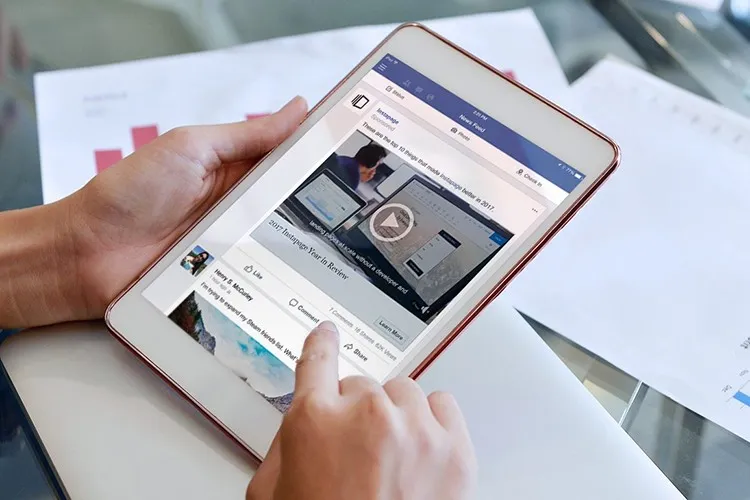Xem lại video đã xem trên Facebook không quá khó khăn như bạn nghĩ. Theo dõi ngay bài viết dưới đây của Blogkienthuc.edu.vn để có thể tìm lại video đã xem trước đó nhé.
Không chỉ xem lại được cái bài viết đã like, comment hay share mà Facebook còn cho phép chúng ta xem lại video đã xem trên Facebook thông qua mục Nhật ký hoạt động. Do đó, nếu bạn đang xem một video yêu thích trên Facebook nhưng vô tình chạm vào nút quay lại nhưng không biết cách tìm video đang xem thì hãy để Blogkienthuc.edu.vn giúp bạn nhé. Trong bài viết này, Blogkienthuc.edu.vn sẽ hướng dẫn chi tiết cách xem lại video đã xem trên Facebook nhanh chóng với các thao tác đơn giản.
Bạn đang đọc: Hướng dẫn cách xem lại video đã xem trên Facebook một cách đơn giản, dễ dàng
Xem thêm: Cách tải Telegram cho điện thoại Android và iPhone nhanh chóng trong “một nốt nhạc”
Hướng dẫn cách xem lại video đã xem trên Facebook bằng điện thoại
Hướng dẫn nhanh
Mở ứng dụng Facebook > Nhấn vào dấu 3 gạch ngang > Nhật ký hoạt động > Hoạt động của bạn trên Facebook > Bài viết > Video bạn đã xem > Sử dụng bộ lọc > Chọn Ngày bắt đầu và Ngày kết thúc > Xong.
Hướng dẫn chi tiết
Bước 1: Trong ứng dụng Facebook, bạn chọn vào biểu tượng dấu gạch ngang nằm ở góc trên cùng bên phải, sau đó nhấn vào trang cá nhân của bạn.
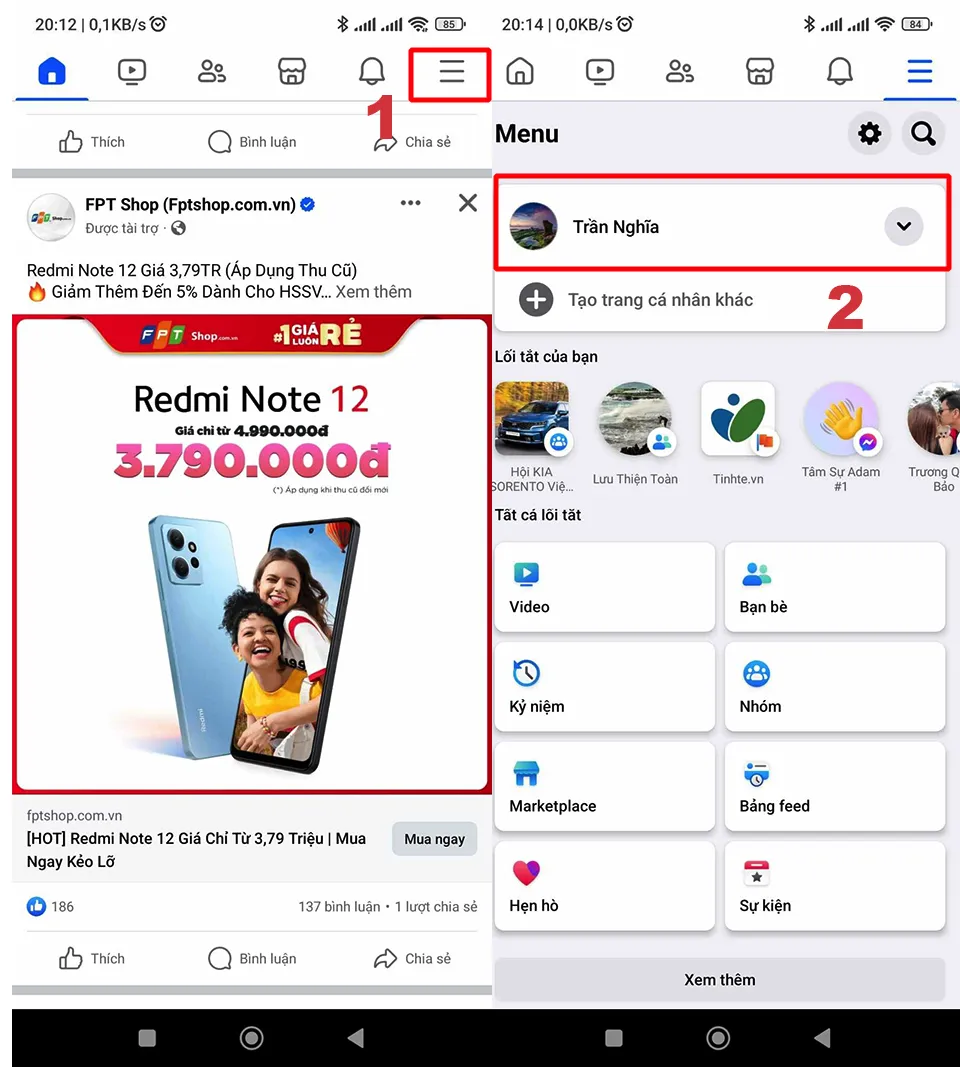
Bước 2: Ở giao diện trang cá nhân, bạn nhấn vào biểu tượng dấu 3 chấm nằm ở cạnh phải, sau đó chọn Nhật ký hoạt động.
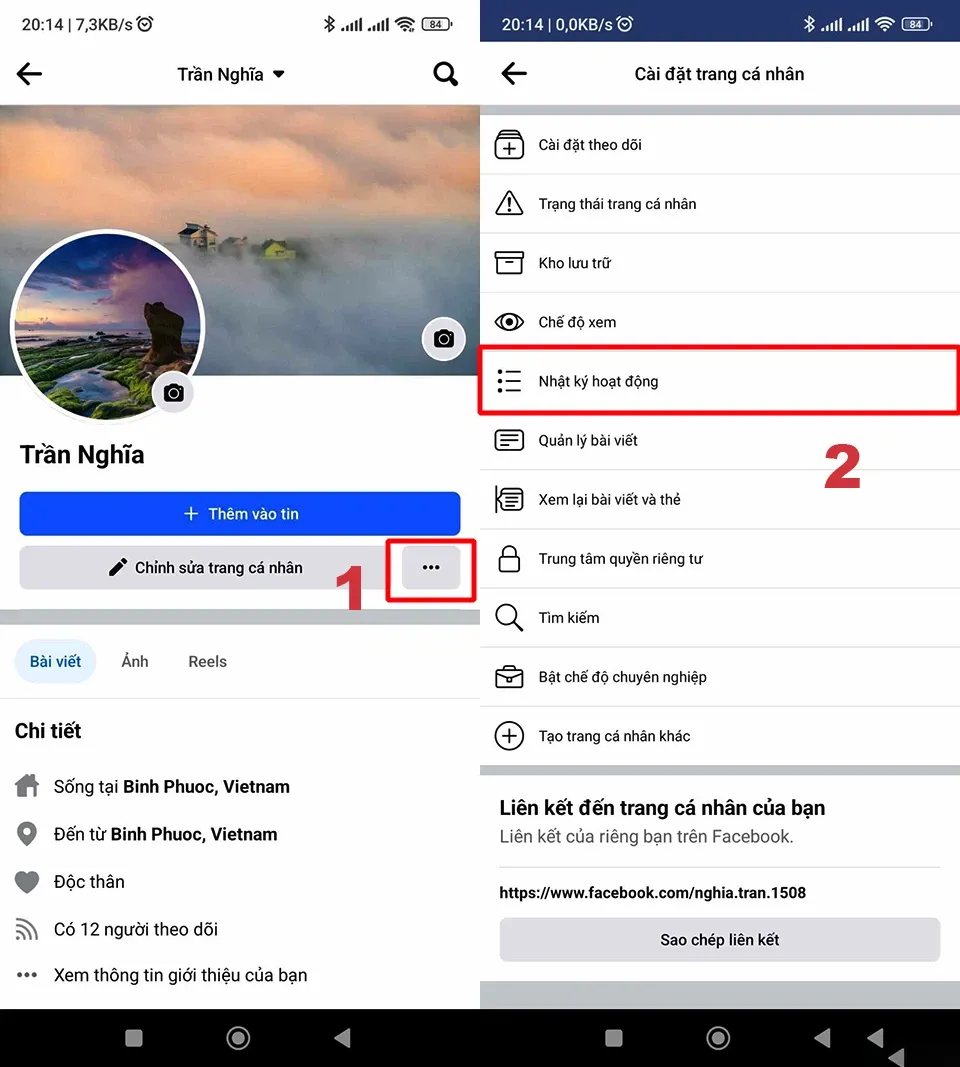
Bước 3: Trong Nhật ký hoạt động, bạn nhấn vào Hoạt động của bạn trên Facebook, sau đó chọn Bài viết.
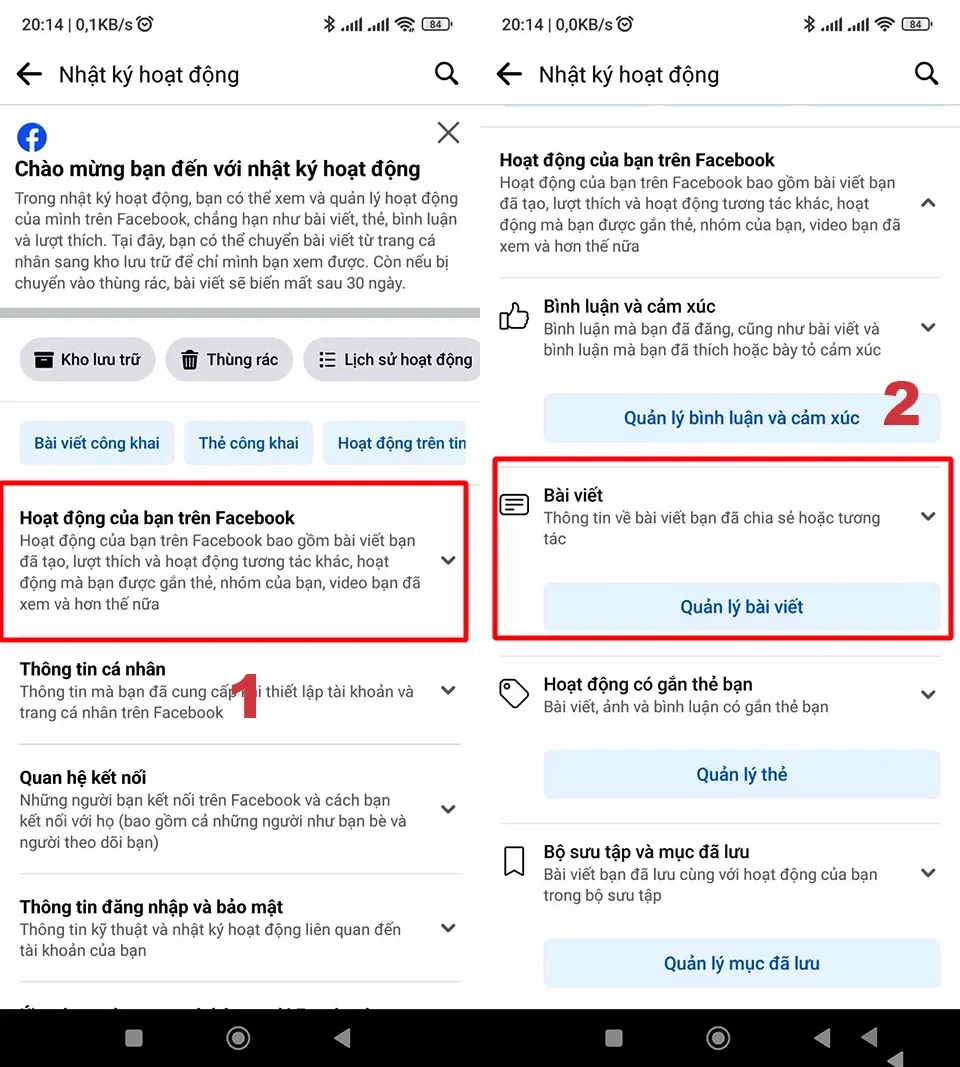
Bước 4: Bên dưới phần Bài viết, bạn chọn Xem thêm rồi nhấn vào Video bạn đã xem.
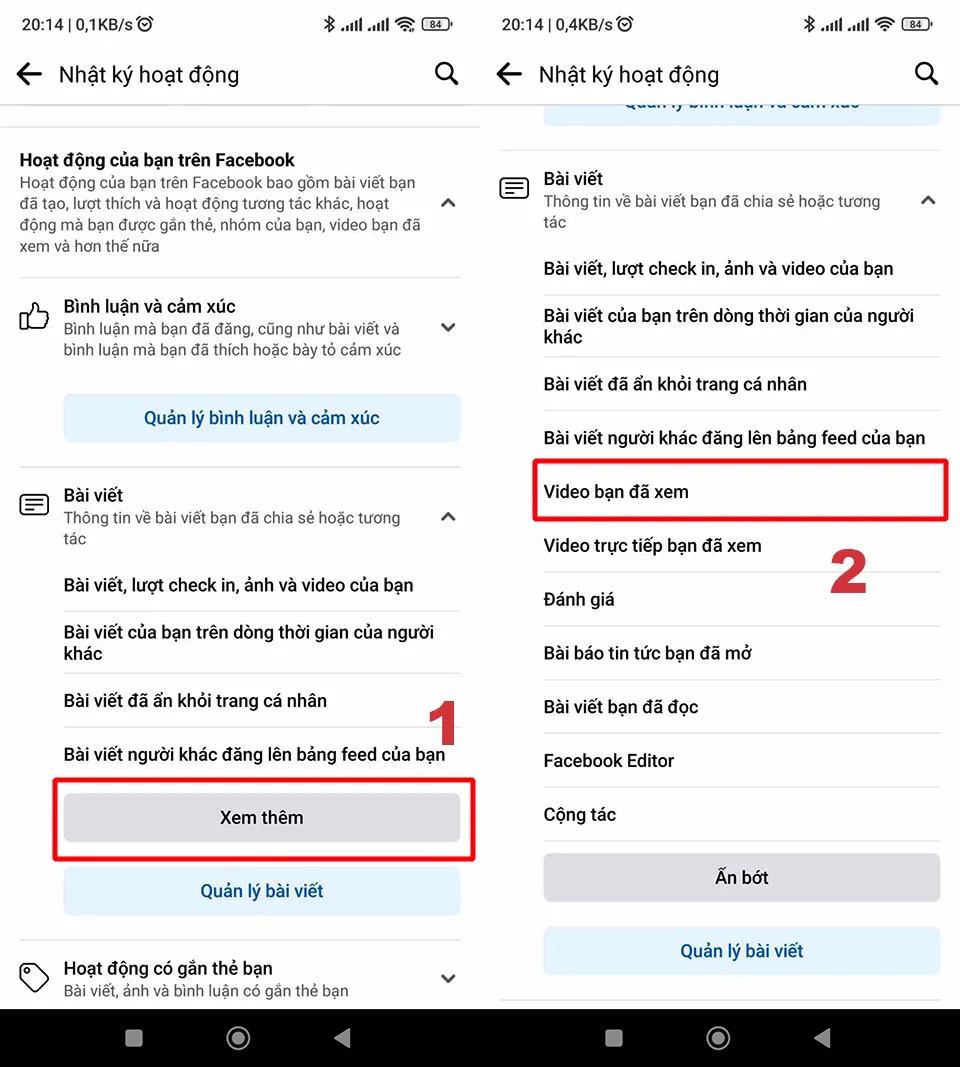
Bước 5: Lúc này những video bạn đã xem sẽ hiện theo danh sách từng ngày. Bạn có thể thực hiện một số tính năng về video đã xem trên Facebook như sau:
- Sử dụng bộ lọc: Nhấn vào biểu tượng bộ lọc nằm bên trái mục Video bạn đã xem, sau đó chọn Ngày, tiếp tục nhấn vào Ngày bắt đầu và Ngày kết thúc để tìm video trong khoảng thời gian mà bạn đã xem > Nhấn chọn Xong.
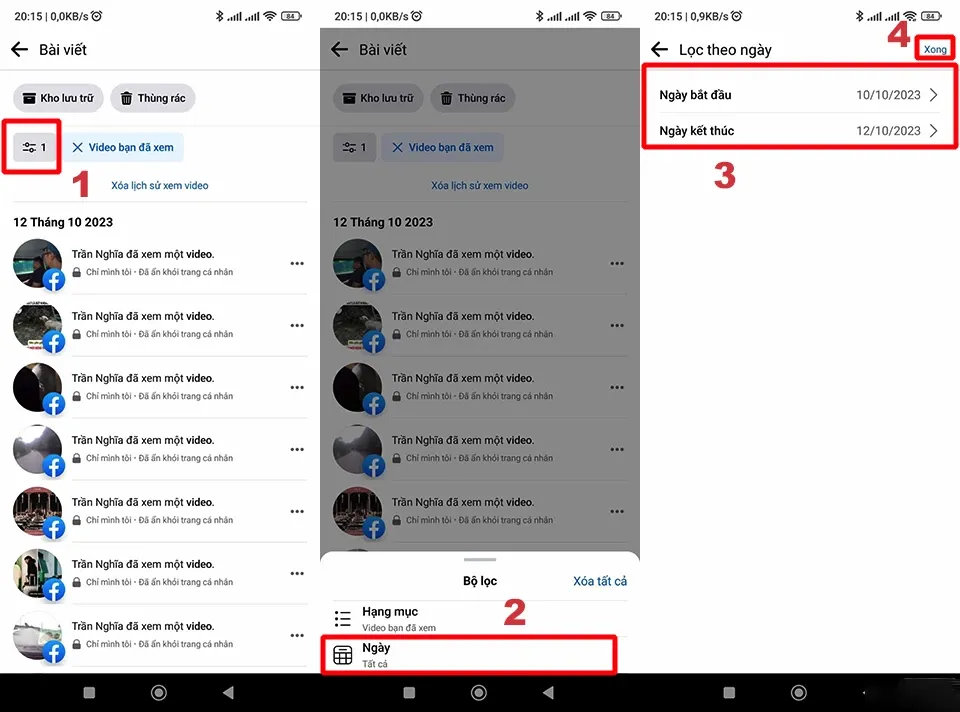
- Xóa lịch sử xem video: Nhấn vào dấu 3 chấm bên cạnh video bạn muốn xóa > Nhấn vào Xóa. Bạn cũng có thể nhấn Xóa lịch sử xem video để xóa tất cả những video mình đã xem.
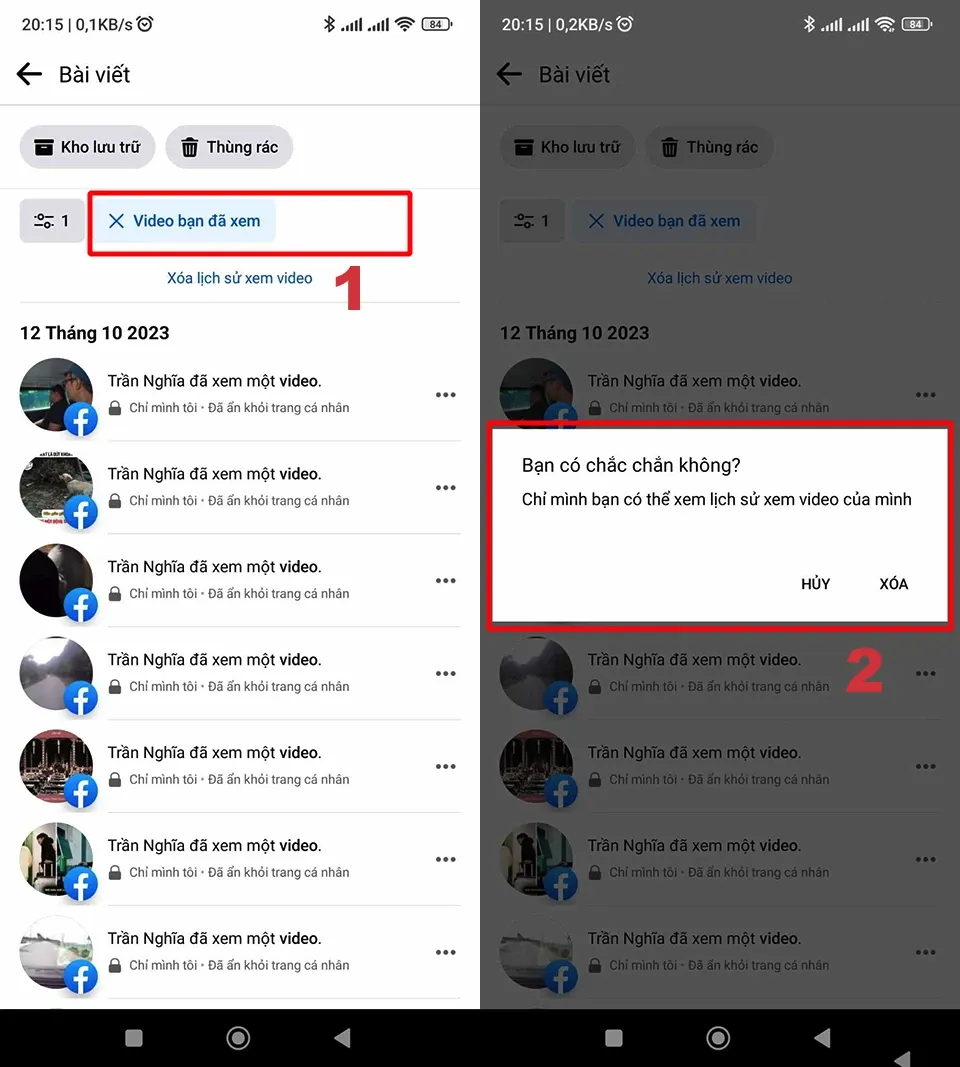
Hướng dẫn cách xem lại video đã xem trên Facebook bằng máy tính
Hướng dẫn nhanh
Mở tài khoản Facebook trên trình duyệt web > Nhấn vào ảnh đại diện > Nhật ký hoạt động > click vào video bạn đã xem > sử dụng bộ lọc Ngày > chọn Lưu thay đổi.
Hướng dẫn chi tiết
Bước 1: Bạn sử dụng trình duyệt web để mở Facebook bằng đường link https://www.facebook.com/, sau đó click vào ảnh đại diện ở góc trên cùng bên phải, click vào trang cá nhân của bạn.
Tìm hiểu thêm: Ghi chú trên màn hình khóa của Note FE có thể lên hơn 100 trang, nếu bạn chưa có thì đây là cách thực hiện

Bước 2: Nhấn vào dấu 3 chấm ở góc trên cùng bên phải > Nhật ký hoạt động.

Bước 3: Ở giao diện tiếp theo, bạn click vào video bạn đã xem. Lúc này những video bạn đã xem trên Facebook sẽ hiển thị đầy đủ trên Facebook.

Bước 4: Bạn có thể tìm video đã xem trên Facebook theo tháng bằng cách sử dụng bộ lọc Ngày nằm ở góc trên cùng bên trái. Tại bảng hiện lên, bạn chọn khoảng thời gian đã xem video sau đó chọn Lưu thay đổi.
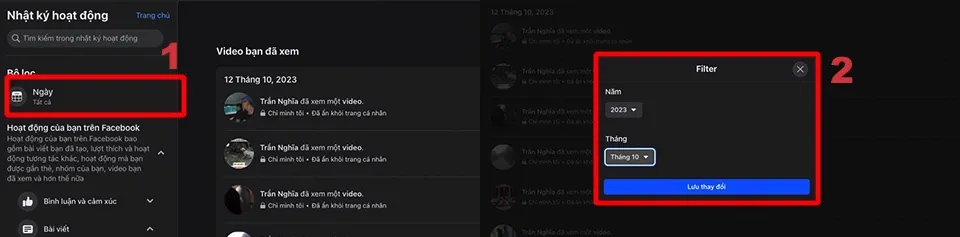
Bước 5: Bạn cũng có thể xóa video đã xem bằng cách nhấn vào dấu 3 chấm ở bên phải video > Nhấn Xóa. Chưa hết, bạn có thể xóa toàn bộ video đã xem bằng thao tác nhấn Xóa lịch sử xem video ở góc trên cùng bên phải.


>>>>>Xem thêm: Cách để Edge trên iPhone đọc văn bản cực hay mà không phải ai cũng biết
Tạm kết
Như vậy là Blogkienthuc.edu.vn đã hướng dẫn bạn cách xem lại video đã xem trên Facebook bằng máy tính cũng như điện thoại với các bước thực hiện vô cùng đơn giản. Hy vọng bài viết sẽ giúp ích để bạn tìm lại những video đang xem giữa chừng. Chúng bạn thành công!
Xem thêm:
- Hướng dẫn chi tiết cách xóa lịch sử xem gần đây trên Google của các thiết bị
- Hướng dẫn tải story Facebook về điện thoại, máy tính đơn giản với vài thao tác
Nếu đang tìm kiếm một chiếc điện thoại thông minh hay máy tính chất lượng, bền bỉ để sử dụng Facebook thì bạn hãy nhanh tay truy cập Blogkienthuc.edu.vn nhé! Chúng tôi hiện đang cung cấp nhiều lựa chọn chất lượng từ điện thoại Android, iPhone đến các máy tính Windows, Mac với chất lượng và giá thành phải chăng.
Xem các điện thoại hot nhất đang bán ở Blogkienthuc.edu.vn tại đây: Smartphone giá tốt.